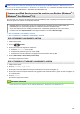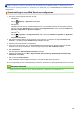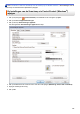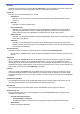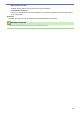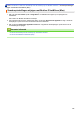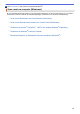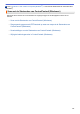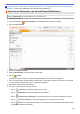Operation Manual
Resolutie
Selecteer een scanresolutie in de vervolgkeuzelijst Resolutie. Hogere resoluties nemen meer geheugen in
beslag en vergen meer overdrachtstijd, maar leveren een preciezer gescand beeld.
Type Scan
Selecteer uit een reeks kleurdiepten voor de scan.
• Automatisch
Gebruik voor elk documenttype. Deze modus kiest automatisch de geschikte kleurdiepte van het
document.
• Zwart-wit
Gebruiken voor tekst of lijntekeningen.
• Grijs (Foutdiffusie)
Gebruiken voor fotografische beelden of grafische afbeeldingen. (Foutdiffusie is een methode om
gesimuleerde grijze beelden te creëren zonder daarbij gebruik te maken van echte grijze punten.
Zwarte punten worden in een bepaald patroon geplaatst om een grijze schijn te geven.)
• Ware Grijstinten
Gebruiken voor fotografische beelden of grafische afbeeldingen. Deze modus is nauwkeuriger omdat hij
tot 256 tinten grijs gebruikt.
• 24bit Kleur
Gebruiken om een afbeelding aan te maken met de nauwkeurigste kleurreproductie. Deze modus
gebruikt maximaal 16,8 miljoen kleuren om de afbeelding te scannen, maar vergt het meeste geheugen
en de langste overdrachtstijd.
Documentgrootte
Selecteer het exacte formaat van het document in de vervolgkeuzelijst Documentgrootte.
• Als u de optie 1 - 2 (A4) selecteert, wordt de gescande afbeelding verdeeld in twee documenten van A5-
formaat.
Helderheid
Stel het niveau van de Helderheid in door de schuifknop naar rechts of naar links te slepen om het beeld
lichter of donkerder te maken. Als het gescande beeld te licht is, moet u voor de helderheid een lagere
waarde opgeven en het document nogmaals scannen. Als het gescande beeld te donker is, moet u voor de
helderheid een hogere waarde opgeven en het document nogmaals scannen. U kunt ook een waarde in het
veld invoeren om het niveau van de Helderheid in te stellen.
Contrast
Verhoog of verlaag het Contrast door de schuifbalk naar rechts of links te slepen. Het verhogen van het
contrast benadrukt de donkere en lichte gedeelten van het beeld, terwijl het verlagen ervan meer details
weergeeft in de grijze zones. U kunt ook een waarde in het veld invoeren om het niveau van het Contrast in
te stellen.
Automatisch bijsnijden
Scan meerdere documenten die op de glasplaat gelegd zijn. De machine maakt na het scannen van elk
document aparte bestanden of een enkel bestand van meerdere pagina's aan.
ID-kaartscan
Vink dit selectievakje aan om beide zijden van een identiteitskaart op één pagina af te drukken.
Geavanceerde inst.
Klik in het dialoogvenster voor de scaninstellingen op de knop Geavanceerde inst. om geavanceerde
instellingen te configureren.
• Verwijder doorlopers/Patronen
- Achtergrondkleur verwijderen
Verwijder de basiskleur van documenten om de gescande gegevens beter leesbaar te maken.
• Beeld draaien
Bewerk de gescande afbeelding.
128